Apple saīsnes ir viena no labākajām lietām, kas var notikt ar Siri un iOS diezgan ilgu laiku. Bet daudzi cilvēki tos neizmanto, iespējams, tāpēc, ka tie ir mazliet nobīdīti. Vai ir veids, kā iPhone tālrunī viegli iestatīt un piekļūt saīsnēm? Jūs derēt.
Papildus tam, ka saīsnes ir App Store lejupielāde ar raksturīgu mācīšanās līkni, paši īsinājumtaustiņu palaišana var šķist uzdevums. Pēc noklusējuma jums būs jāatver faktiskā īsceļu lietotne un jāpieskaras saīsnei, lai to palaistu. Šīs ir dažas papildu darbības, kuras lielākā daļa cilvēku, visticamāk, nedarīs.
Ir vairāki veidi, kā padarīt īsinājumtaustiņus daudz vieglāk pieejamus. Šīs opcijas ir nedaudz paslēptas (un tām ir jāiekļaujas lietotnē Īsceļi), taču tās ir pūļu vērtas.
SAISTĪTI:
- Šie 10 populārākie saīsnes uzlabos jūsu Apple Music pieredzi
- 12 satriecoši noderīgi Siri īsceļi jūsu iPhone tālrunim
- Siri saīsnes nedarbojas iPhone vai Apple Watch?
- 10 ērti Apple īsceļi, kurus varat izmantot katru dienu
- Vai nevarat atrast zibspuldzes vai nakts maiņas īsceļus operētājsistēmā iOS 11?
Saturs
- Piekļūstiet saīsnēm, izmantojot logrīku jūsu iPhone ekrānā
- Pielāgojiet, kuras saīsnes vēlaties redzēt
- Pievienojiet savus iecienītākos saīsnes iPhone sākuma ekrānam
-
Piekļūstiet saīsnēm un iespējojiet tās, izmantojot Siri balss komandu
- Saistītās ziņas:
Piekļūstiet saīsnēm, izmantojot logrīku jūsu iPhone ekrānā
Viens no vienkāršākajiem un mazāk pārblīvētajiem veidiem, kā piekļūt īsinājumtaustiņiem, ir logrīka Shortcut pievienošana skatam Šodien. Tādā veidā jūsu īsceļi ir viegli sasniedzami.
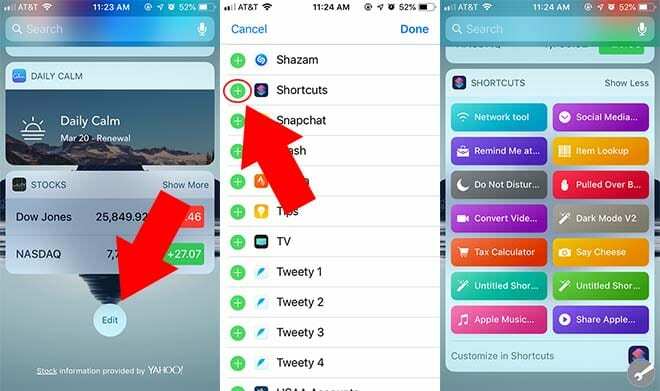
- Sākuma ekrānā velciet pa labi lai piekļūtu šodienas skatam.
- Ritiniet līdz logrīku saraksta apakšdaļai.
- Krāns Rediģēt.
- Iekš Pievienojiet logrīkus izvēlnē atrodiet un pieskarieties zaļa + ikona pa kreisi no Īsceļi.
- Krāns Gatavs kad esat pabeidzis.
Tagad jums vajadzētu redzēt Īsceļi logrīku savā logrīku sarakstā. Varat pieskarties jebkuram logrīka saīsnei, lai to aktivizētu, un tas palaidīs saīsni. Ja ir kādas sarežģītas darbības, tiks atvērta lietotne Shortcuts un pēc tam palaist.
Pielāgojiet, kuras saīsnes vēlaties redzēt
No pirmā acu uzmetiena logrīks Shortcuts šķiet nedaudz nesakārtots. Tas ir tāpēc, ka visi jūsu bibliotēkas saīsnes pēc noklusējuma tiks parādīti logrīkā.
Varat rediģēt, kuri īsinājumtaustiņi tiek rādīti logrīkā lietotnē Īsceļi.
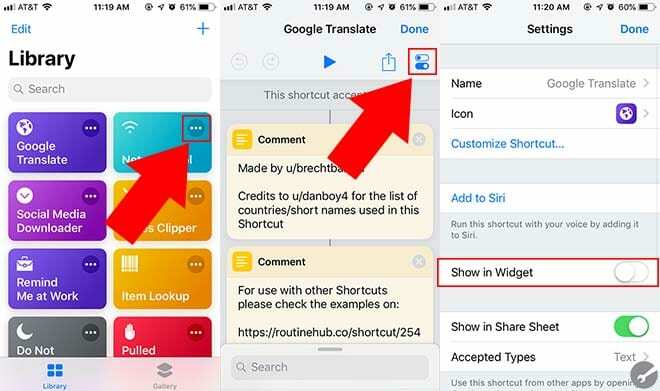
- Atvērt Īsceļi savā iOS ierīcē.
- Pieskarieties trīs punktu ikona saīsnē, kuru vēlaties pievienot sākuma ekrānam.
- Parādītajā jaunajā izvēlnē pieskarieties Iestatījumu ikona augšējā labajā stūrī. Tas parādīsies kā divi pārslēgšanas slīdņi.
- Krāns Rādīt logrīkā lai ieslēgtu vai izslēgtu slīdni.
- Kad esat pabeidzis, pieskarieties pie Gatavs.
Pievienojiet savus iecienītākos saīsnes iPhone sākuma ekrānam
Vēl viens vienkāršs veids, kā piekļūt saīsnei, ir vienkārši pievienot to sākuma ekrānam. Tā parādīsies kā ikona, tāpat kā jebkura lietotne. Tas atvieglo piekļuvi, ja jūs neiebilstat par lietotņu režģa papildu jucekli.
- Atvērt Īsceļi savā iOS ierīcē.
- Pieskarieties trīs punktu ikona saīsnē, kuru vēlaties pievienot sākuma ekrānam.
- Parādītajā jaunajā izvēlnē pieskarieties Iestatījumi ikonu augšējā labajā stūrī. Tas parādīsies kā divi pārslēgšanas slīdņi.
Ja vēlaties, varat arī pielāgot ikonu, kas tiek rādīta jūsu lietotņu režģī. Ja nē, izlaidiet šo daļu.
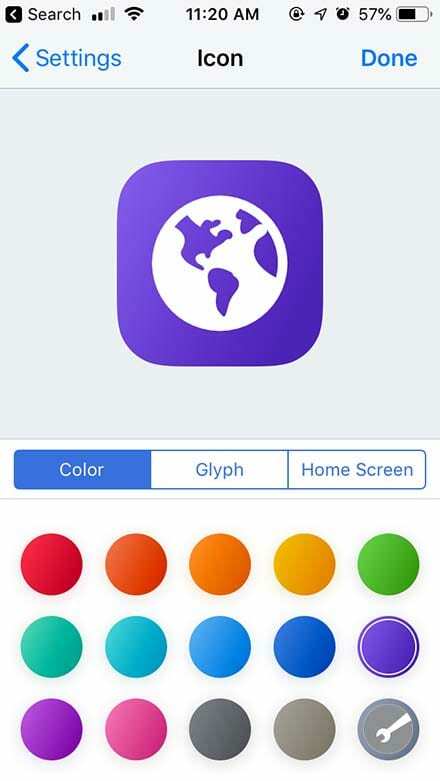
- Pieskarieties Ikona opciju.
- Tagad varat pielāgot ikonas un glifa krāsu. Ir diezgan daudz iespēju, no kurām izvēlēties, tāpēc esiet traks.
- Varat arī pieskarties sākuma ekrānam labajā pusē. Tas ļaus augšupielādēt vai uzņemt fotoattēlu ar sava iPhone kameru, kas kalpos kā lietotnes ikona. Diezgan vēss.
Kad esat pielāgojis saīsnes ikonu (vai izlaidis tās pielāgošanu), faktiski varat to pievienot sākuma ekrānam.
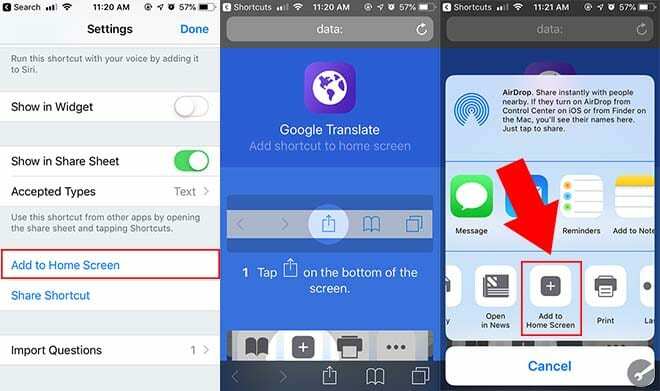
- Pārliecinieties, vai atrodaties saīsnes izvēlnē Iestatījumi.
- Ritiniet uz leju un pieskarieties Pievienot sākuma ekrānam.
- Šajā brīdī programmai Safari vajadzētu atvērt un ielādēt jaunu vietējo tīmekļa lapu.
- Kā norādīts lapā, jūs vēlaties pieskarties Kopīgošanas lapas ikona.
- Kad koplietošanas lapa ir atvērta, ritiniet pa labi un pieskarieties Pievienot sākuma ekrānam.
- Izvēlieties sākuma ekrāna ikonas nosaukumu.
- Kad esat pabeidzis, noklikšķiniet uz Pievienot.
Tagad sākuma ekrānā vajadzētu parādīties faktiskai lietotnes ikonai.
Lai aktivizētu saīsni, viss, kas jums jādara, ir jāpieskaras tam. Tas ātri atvērs lietotni Īsceļi un jūsu saīsni. Ja esat iesācējs īsinājumtaustiņu izmantošanā, varat apgūt pamatus un izpētīt, izmantojot šo ātro palīdzību Apple īsinājumtaustiņu lietotāja rokasgrāmata.
Piekļūstiet saīsnēm un iespējojiet tās, izmantojot Siri balss komandu
Visbeidzot, varat iestatīt pielāgotu balss komandu, lai iespējotu īsceļus. Tie tiek aktivizēti, izsaucot Siri un pēc tam izrunājot savu frāzi.
Lūk, kā to iestatīt.
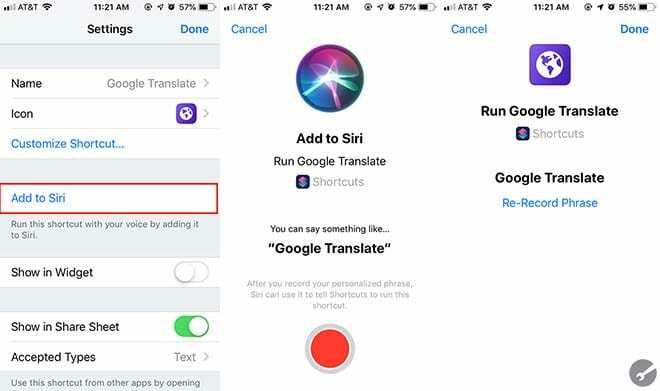
- Atvērt Īsceļi savā iOS ierīcē.
- Pieskarieties trīs punktu izvēlnes ikona saīsnē, kuru vēlaties pievienot pakalpojumam Siri.
- Pieskarieties Iestatījumu ikona augšējā labajā stūrī. Tas parādīsies kā divi pārslēgšanas slīdņi.
- Tagad atlasiet Pievienot Siri.
Šajā brīdī jums tiks lūgts ierakstīt personalizētu frāzi, kas tiks izmantota, lai piekļūtu saīsnei. Kad esat pabeidzis ierakstīšanu, pieskarieties pie Gatavs.
Tagad jūs varat aktivizēt saīsni no jebkuras vietas iOS. Vienkārši izsauciet Siri un pasakiet savu personalizēto frāzi. Īsceļš turpinās darboties.
Mēs ceram, ka jūs pilnībā izmantosit šos vienkāršos padomus, kas padarīs īsinājumtaustiņus pieejamākus jūsu iPhone tālrunī. Lūdzu, paziņojiet mums tālāk esošajos komentāros, ja jums ir kādi jautājumi vai ja vēlaties dalīties ar padomu vai diviem.

Maiks ir ārštata žurnālists no Sandjego, Kalifornijā.
Lai gan viņš galvenokārt attiecas uz Apple un patērētāju tehnoloģijām, viņam ir iepriekšēja pieredze, rakstot par sabiedrisko drošību, pašvaldību un izglītību dažādām publikācijām.
Viņš ir nēsājis vairākas cepures žurnālistikas jomā, tostarp rakstnieks, redaktors un ziņu dizainers.